Photoshop简单制作一个漂亮的RSS图标
作者 河马 来源 IT世界网 发布时间 2011-01-28
最终效果图
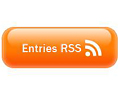
1、新建一个图片大小为376x188像素,背景白色,创建一个新图层,然后画一个黑色的圆角矩形。

2、选择“图层—图层样式”,添加内发光、描边、渐变叠加这3种图层样式。
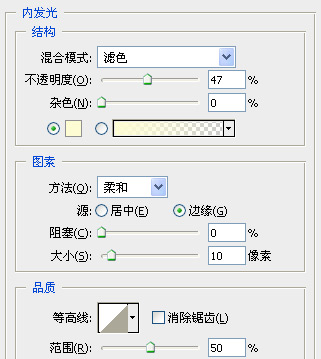
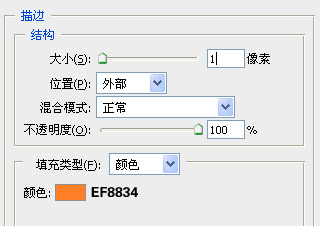
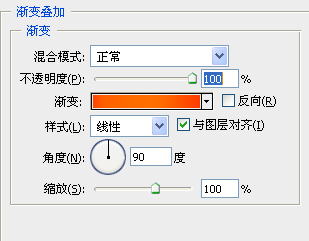
效果如下。
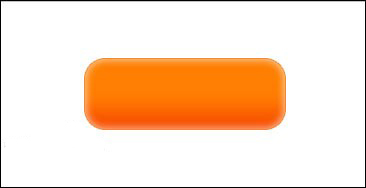
3、创建一个新图层,使用“圆角矩形工具”画一白色的圆角矩形,如图所示。
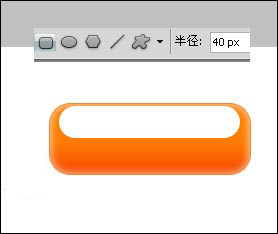
4、右键单击击圆角矩形图层,选择“栅格化图层”选项。然后添加一个图层蒙版,使用渐变工具在圆角矩形上从上向下拖动,填充白色到黑色的渐变效果。最后设置图层的不透明度为77%。
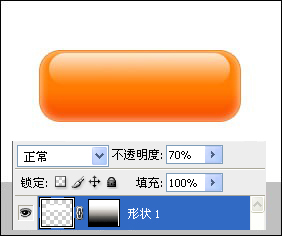
5、创建一个新图层,用“自定义形状工具”画出RSS标识,填充白色。
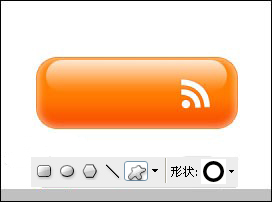
6、最后使用文字工具输入文字,最终效果如图所示。
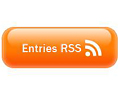
其它效果。
